
Inge-Lore
Inge-Lore 18.05.2020
.
.
.
.
das Copyright der deutschen Übersetzung liegt alleine bei mir,Inge-Lore.
Es ist nicht erlaubt,mein Tutorial zu kopieren oder auf
anderen Seiten zum download anzubieten.
Mein Material habe ich aus diversen Tubengruppen.
Das Copyright des Materials liegt alleine beim jeweiligen Künstler.
Sollte ich ein Copyright verletzt haben,sendet mir bitte eine E-Mail.
Ich danke allen Tubern für das schöne Material,
ohne das es solche schönen Bilder gar nicht geben würde.
Mein besonderer Dank geht an Anna Liwanag für die schöne Personentube.
Ich habe das Tutorial mit PSP 2019 gebastelt,aber es sollte auch mit allen anderen Varianten zu basteln gehen.
Hier werden meine Tutoriale getestet
Alien Skin Eye Candy 5 Impact – Glass
Filters Unlimited–Paper Textures–Rag Paper
Toadies–What are you?
Simple–Top Left Mirror
Simple–Blintz
MuRa’s Meister–Perspective Tiling
Filters Unlimited–Andrew’s Filter Collection 59–Into The Groove2
[AFS IMPORT]–sqborder2
AAA Frame–Foto Frame
Graphics Plus–Cross Shadow
meine ist von Anna Liwanag und du bekommst sie HIER
****************************************************
Vorwort !!
Weil man bei den neuen PSP Versionen nicht mehr so einfach spiegeln kann,
Mach es dir auch einfach und installiere dir die Skripte !!
****************************************************
andernfalls schreibe ich es dazu.
***************************************************
Zum Originaltut
 Merci cher Cloclo pour le merveilleux tutoriel en mon honneur.
Merci cher Cloclo pour le merveilleux tutoriel en mon honneur.
.
.
.
.
Punkt 1
Such dir aus deinen Tuben eine helle VG und dunkle HG Farbe.
Öffne die Alpha-Datei und minimiere sie.
Öffne ein neues Blatt 950 x 700 Px–mit diesem Verlauf füllen.
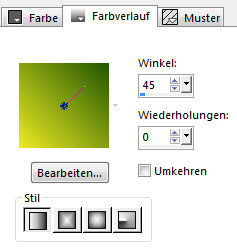
Auswahl alles–kopiere deine Hintergrundtube
einfügen in die Auswahl–Auswahl aufheben
Einstellen–Unschärfe–Strahlenförmige Unschärfe
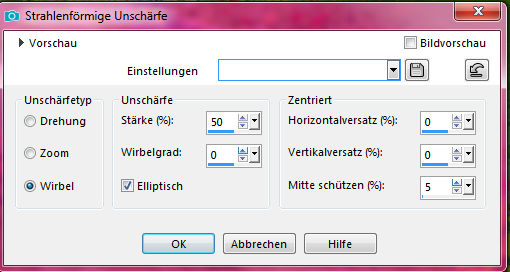
Punkt 2
Ebene duplizieren–vertikal spiegeln
Mischmodus weiches Licht–nach unten zusammenfassen
Bildeffekte–Nahtloses Kacheln Standard
Plugins–Simple–Blintz 2x anwenden
Kanteneffekte–stark nachzeichnen
Ebene duplizieren–vertikal spiegeln–Mischmodus weiches Licht
nach unten zusammenfassen
Punkt 3
Ebene duplizieren–horizontal spiegeln–Mischmodus weiches Licht
nach unten zusammenfassen
Auswahl–Auswahl laden/speichern–Auswahl aus Alpha-Kanal laden
Auswahl *Cloclo1* laden
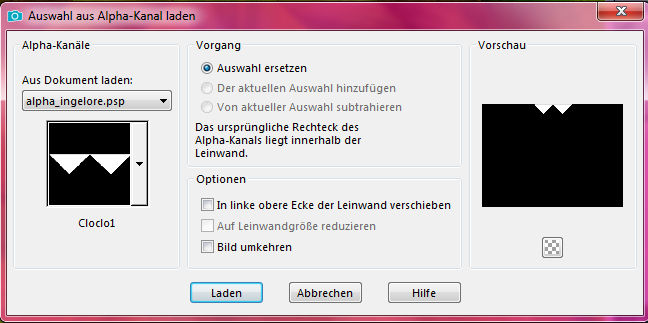
neue Ebene–mit dem Verlauf füllen
Plugins–AP 01 [Innovations] – Lines – SilverLining
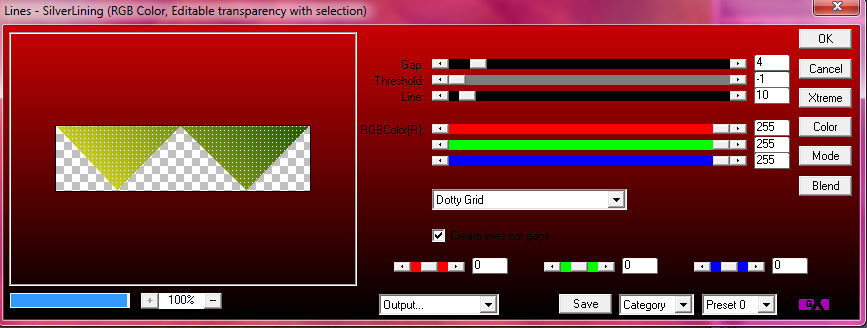
Punkt 4
Plugins–Alien Skin Eye Candy 5 Impact – Glass
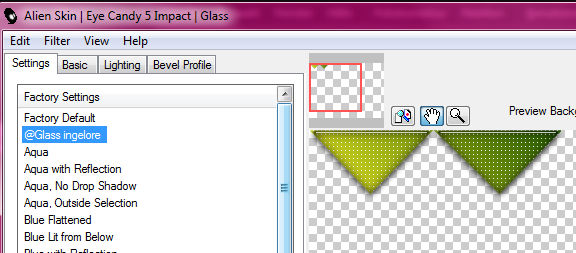
Auswahl aufheben
Ebene duplizieren–horizontal spiegeln
nach unten zusammenfassen
neue Ebene–Auswahl *Cloclo 2* laden
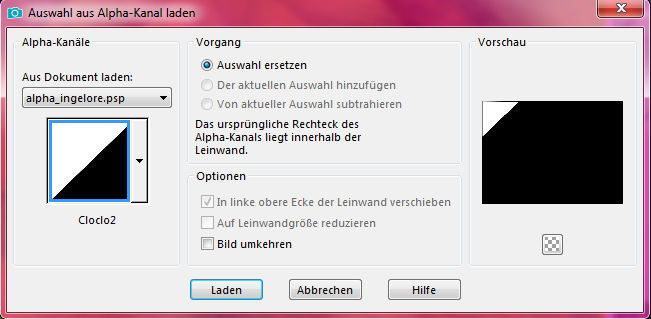
mit dem Verlauf füllen
Punkt 5
Filters Unlimited–Paper Textures–Rag Paper
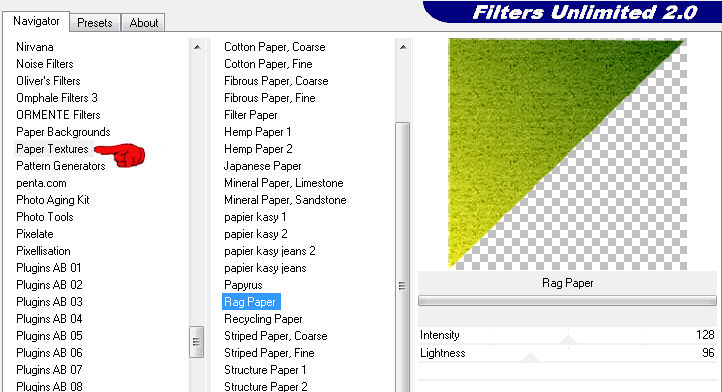
Auswahl ändern–verkleinern um 10 Px
neue Ebene–mit dem Verlauf füllen
Textureffekte–Flechten
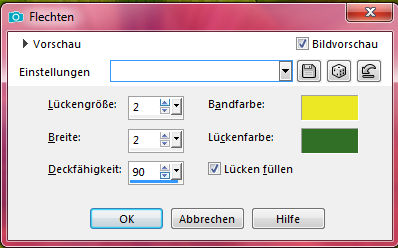
Auswahl ändern–Auswahlrahmen auswählen
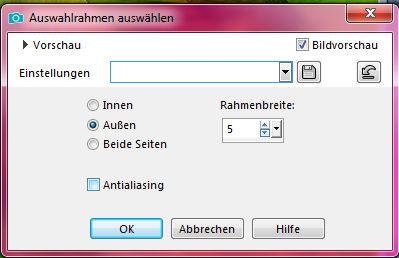
neue Ebene–mit der HG Farbe füllen
Textureffekte–Flechten wdh.
Punkt 6
Ebenen 2x nach unten zusammenfassen
Auswahl *Cloclo 2* nochmal laden
Auswahl verkleinern um 10 Px
Plugins–Alien Skin Eye Candy 5 Impact – Glass wdh.
Auswahl aufheben
Plugins–Simple–Top Left Mirror
Punkt 7
Neue Ebene–mit weiß füllen
Ebenen–Maskenebene aus Bild
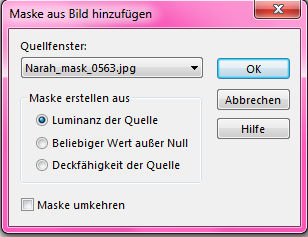
Kanteneffekte–nachzeichnen
zusammenfassen–Gruppe zusammenfassen
Schlagschatten 1/1/50/20
Verzerrungseffekte–Welle
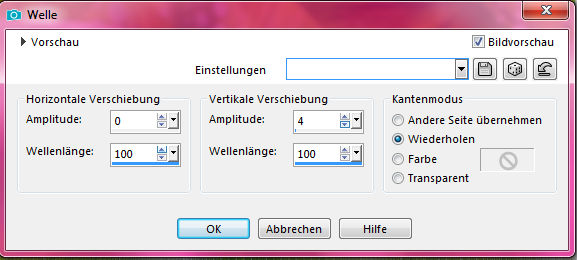
Punkt 8
Kopiere deine Hintergrundtube–einfügen auf dein Bild
evt.die Größe ändern–mittig anordnen
Auswahl *Cloclo3* laden–Löschtaste–Auswahl aufheben
neue Ebene–Auswahl *Cloclo4* laden
mit dem Verlauf füllen–Auswahl aufheben
Plugins–Toadies–What are you?
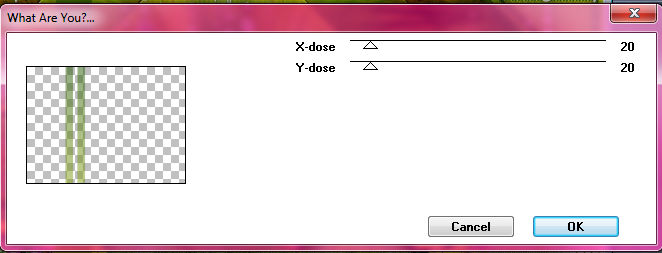
Punkt 9
Neue Ebene–Auswahl *Cloclo5* laden
mit dem Verlauf füllen
Textureffekte–Flechten wdh.
Auswahl aufheben–nach unten zusammenfassen
Ebene duplizieren–vertikal spiegeln
Ebenen sichtbar zusammenfassen–kopieren
Punkt 10
Bild–Leinwandgröße
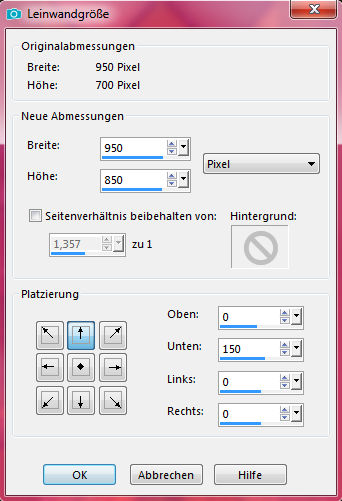
klicke mit dem Zauberstab in den Rand unten
neue Ebene–einfügen in die Auswahl
Plugins–MuRa’s Meister–Perspective Tiling
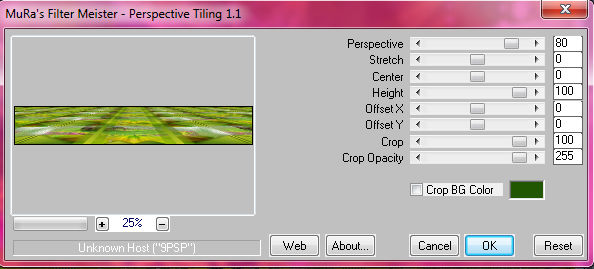
Auswahl aufheben
Schlagschatten 2/2/65/20
nach unten zusammenfassen–kopieren
Punkt 11
Öffne *Cadre_Cloclo*–neue Ebene–einfügen in die Auswahl
Auswahl aufheben–neue Ebene–an unterste Stelle schieben
mit deiner HG Farbe füllen–geh auf die Rahmenebene
Mischmodus Luminanz (V)–Ebene nach oben schieben
Schlagschatten 0/0/100/50
oder du erstellst dir deinen eigenen Rahmen mit deinen Farben
sonst gehts im Punkt 15 weiter
Punkt 12 eigener Rahmen
Rand hinzufügen–2 Px VG Farbe
Rand hinzufügen–4 Px HG Farbe
Rand hinzufügen–2 px VG Farbe
Auswahl alles
Rand hinzufügen–20 Px weiß
Auswahl umkehren–mit dem Verlauf füllen
Filters Unlimited–Andrew’s Filter Collection 59–Into The Groove2
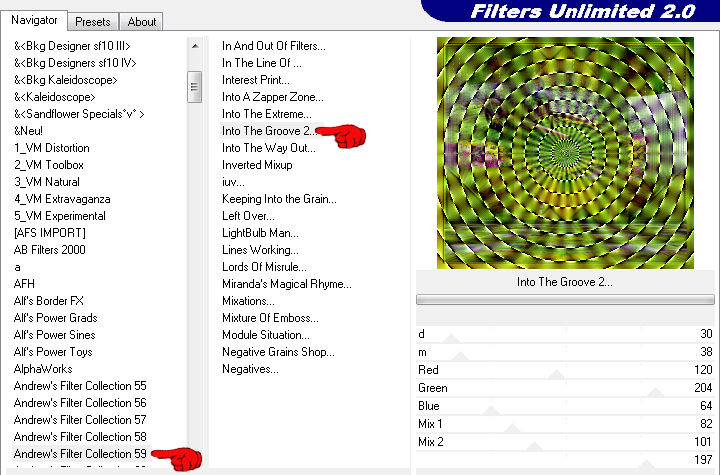
bei den Farben stelle deine HG Farbe ein
scharfzeichnen–Auswahl aufheben
Punkt 13
Rand hinzufügen–10 Px weiß
Auswahl alles
Rand hinzufügen–35 Px VG Farbe
Auswahl umkehren–mit dem Verlauf füllen
Plugins–[AFS IMPORT]–sqborder2
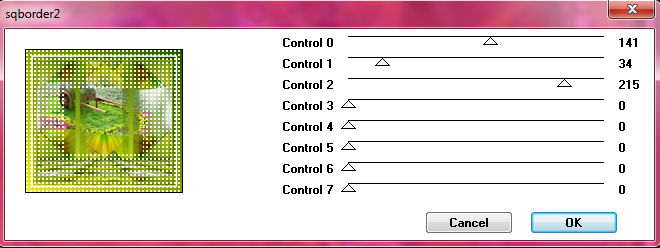
Plugins–AAA Frame–Foto Frame
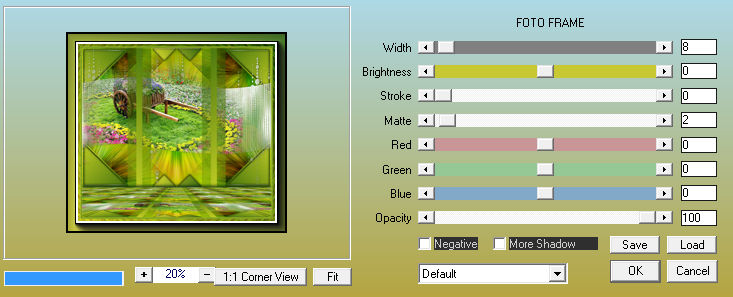
Auswahl alles
Punkt 14
Rand hinzufügen–30 Px HG Farbe
Auswahl umkehren–mit dem Verlauf füllen
Plugins–Graphics Plus–Cross Shadow Standard
Auswahl umkehren–Schlagschatten 5/-5/75/20
Auswahl aufheben
Punkt 15
weiter wenn du Cloclo’s Rahmen genommen hast
Kopiere deine Dekotube–einfügen auf dein Bild
passe die Größe an–scharfzeichnen
Schlagschatten 0/0/80/25
kopiere deine Personentube–einfügen auf dein Bild
passe die Größe an–scharfzeichnen–Schlagschatten wdh.
Punkt 16
Kopiere *coin Cloclo*–einfügen auf dein Bild
Ebene an 2.Stelle von unten schieben
alle Ebenen zusammenfassen
verkleinere dein Bild auf 950 Px Breite–evtl.scharfzeichnen
setz dein WZ und das Copyright aufs Bild
zusammenfassen und als jpg speichern.







